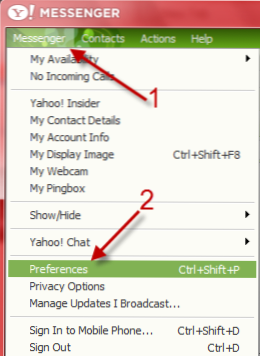
Avec le paramètre par défaut, lorsque quelqu'un souhaite afficher votre webcam dans Yahoo Messenger, vous devez accepter manuellement la demande. Si vous partagez habituellement votre webcam avec un groupe d'amis proches, c'est inutile. Pour vous débarrasser de la fenêtre Autorisations lorsque vos amis envoient des demandes d’affichage de votre webcam, vous pouvez les ajouter à une «liste blanche». Ce tutoriel étape par étape vous montrera comment.
1. Lancer Yahoo Messengeret connectez-vous à votre compte.
2. Aller à Messager, et alors Préférences. Vous pouvez également accéder à la Préférences fenêtre en appuyant sur Ctrl + Maj + P sur votre clavier.
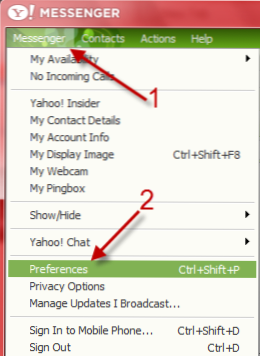
3. Dans le Préférences fenêtre, allez à la Diffusion par webcam section sur le côté gauche.

4. Dans le volet de droite, choisissez Toujours autoriser les personnes suivantes à voir ma webcam (sous Quand quelqu'un essaie de voir ma webcam), et cliquez sur Modifier…

5. Après avoir cliqué sur le modifier bouton, une nouvelle fenêtre s’ouvrira, vous permettant d’ajouter des personnes à la liste des personnes autorisées. Il suffit de choisir les contacts sur le côté gauche, puis cliquez sur Ajouter. Lorsque vous avez terminé, cliquez sur D'accord.

6. Il existe également une option pour ignorer les autres demandes de vue. Cette option est dans la section Diffusion de la webcam, cochez-la si vous le souhaitez.

7. Hit D'accord pour fermer la fenêtre Préférences.

